实训三 无线局域网的组建.docx
《实训三 无线局域网的组建.docx》由会员分享,可在线阅读,更多相关《实训三 无线局域网的组建.docx(14页珍藏版)》请在冰豆网上搜索。
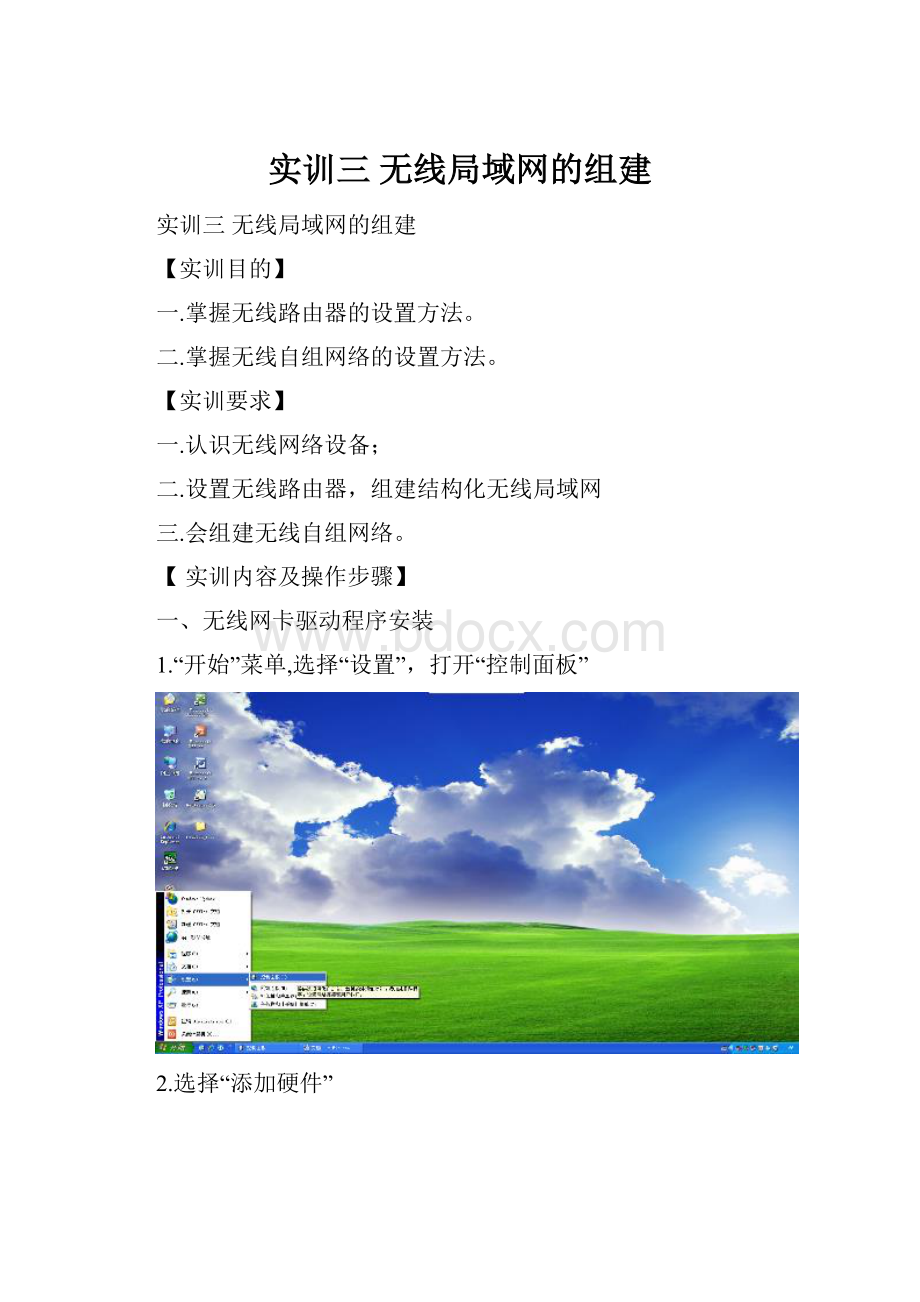
实训三无线局域网的组建
实训三无线局域网的组建
【实训目的】
一.掌握无线路由器的设置方法。
二.掌握无线自组网络的设置方法。
【实训要求】
一.认识无线网络设备;
二.设置无线路由器,组建结构化无线局域网
三.会组建无线自组网络。
【实训内容及操作步骤】
一、无线网卡驱动程序安装
1.“开始”菜单,选择“设置”,打开“控制面板”
2.选择“添加硬件”
3.出现“添加硬件向导”,选择“下一步”
4.选择“是,我已经连接了此硬件(Y)”,然后单击“下一步”
5.选择“802.11nWLANAdapter”,然后单击“下一步”。
6.单击“完成”
7.出现“硬件更新向导”,然后选择第二项“从列表或指定位置安装(高级),然后单击“下一步”。
8.单击“浏览”
9.选择驱动程序文件夹,然后单击“确定”
10.然后单击“下一步”。
11.直到出现下如下对话框,然后单击“完成”。
二、无线自组网络的组建
a)1.Ip地址设置方法:
仍然是分组设置:
计算机IP地址的前两个字节固定为192.168,第三个组号,第四个字节组内序号(1班组内序号为学号后两位,2班的同学组内序号为100+学号后两位),形如:
192.168.组号.组内序号,比如:
192.168.3.23
注意:
同一个组,组内序号不能相同
2.共分8组,每组6台电脑,分别设置IP地址,并记下组内每台电脑的IP地址,
第一台:
第二台:
第三台:
第四台:
第五台:
第六台:
并用IPconfig命令显示自己的IP地址,并截图:
b)选择组内序号最小的一台电脑,作为主移动站,设置无线自组网络,group3
1、第二台:
:
查看可用的无线网络
连接到已经建立的无线网络group1
(三)组内其他计算机,连接到该无线自组网络group1
(四)测试网络连通性:
测试每一台电脑与组内其它5台电脑的连通性,测试结果截图:
测试方法,测试A电脑与B电脑间的网络是否已经连通:
在A电脑上pingB电脑的IP地址,在B电脑上pingA电脑的IP地址。
出现提示信息:
“Replyfrom”表明已经通了,
“Requesttimedout”表明没通。
(五)组建windows工作组网络,并共享文件,截图;访问组内共享的文件,并截图
三、无线结构化网络的设置,即有基站无线网络有设置,见书上p69页。
a.测试无线局域网内站点与无线路由器的网络的连通性;
b.手工设置IP,组建无线局域网络;
c.建立windows工作组网络,实现无线局域网内文件共享;
d.通过无线路由器共享上网。
见书上p77页
【实训思考】
1若你在家庭中安装了一个无线局域网,每个房间都能共享ADSL上网,那么你的邻居知道了,他也在他家的机器上装入一块无线网卡,也能免费享受到你家的ADSL上网吗?
你打算怎么办?
2若原有网络共享ADSLModem(带路由功能)上网,其ADSL路由中已设网关为192.168.1.1,你如何设置你的无线路由器IP地址,仍设成192.168.1.1吗?
3一家庭用户,原有一台机器通过ADSL上网(ADDLModem不带路由功能),现又拥有一台笔记本电脑,想在每个房间都能使用该笔记本电脑上网,他该如何做才能实现他的理想?
请列出需要哪些设备,画出其实现示意图,并说明其实现步骤。
【实训报告要求】
(1)写出实训目的、实训内容、实训结果和主要实训步骤。
(2)写出实训中出现的问题、注意事项和解决方法。
(3)写出体会和提高。
(4)回答实训思考题。